Actividades para el aula virtual
Base de Datos
El módulo de actividad de base de datos permite a los participantes crear, mantener y buscar información en un repositorio de registros. La estructura de las entradas la define el profesor según una lista de campos. Los tipos de campo incluyen casilla de verificación, botones de opción, menú desplegable, área de texto, URL, imagen y archivo cargado.
La presentación visual de la información al listar, ver o editar las entradas de la base de datos se controla mediante plantillas de base de datos. Las actividades de base de datos pueden ser compartidos entre los cursos como opción preestablecida de manera que un profesor también puede importar y exportar las entradas de base de datos.
Si el filtro de base de datos "auto enlace" está activo, cualquier entrada de la base de datos será enlazada automáticamente cuando sus palabras o frases aparezcan dentro en el curso.
Un profesor puede permitir comentarios en las entradas. Las entradas también pueden se calificadas por profesores u otros estudiantes (evaluación por pares). Las calificaciones se agregarán para formar una calificación final que se registrará en el libro de calificaciones.
Las actividades de base de datos tienen muchos usos, como por ejemplo:
- Crear una colección colaborativa de enlaces web, libros, reseñas de libros, referencias de revistas, etc
- Visualizar fotos, carteles, sitios web o poemas de los estudiantes, que puedan ser comentados por otros estudiantes.
Certificado del curso
El módulo de certificado del curso brinda a los alumnos la oportunidad de celebrar los logros mediante la obtención de certificados.
Le permite elegir entre diferentes plantillas de certificado que mostrarán automáticamente los datos del usuario, como el nombre completo, el curso, etc.
Los usuarios podrán descargar una copia en PDF del certificado accediendo a esta actividad, y hay opciones para enviarles una copia en PDF por correo electrónico automáticamente.
Si la plantilla utilizado en esta actividad contiene un código QR, los usuarios podrán escanearlo para validar sus certificados.
Chat
La actividad chat permite a los participantes tener una discusión en formato texto de manera sincrónica en tiempo real.
El chat puede ser una actividad puntual o puede repetirse a la misma hora cada día o cada semana. Las sesiones de chat se guardan y pueden hacerse públicas para que todos las vean o limitadas a los usuarios con permiso para ver los registros de sesiones del chat.
Los chats son especialmente útiles cuando un grupo no tiene posibilidad de reunirse físicamente para poder conversar cara-a-cara, como
- Reuniones programadas de estudiantes inscritos a cursos en línea, para permitirles compartir experiencias con otros compañeros del mismo curso pero de diferentes ciudades o países
- Un estudiante que temporalmente no puede asistir en persona, podría chatear con su profesor para ponerse al día del trabajo escolar
- Estudiantes que empiezan a trabajar se juntan para discutir sus experiencias entre ellos y con el maestro
- Niños pequeños en casa por las tardes, como una introducción controlada (monitoreada) al mundo de las redes sociales
- Una sesión de preguntas y respuestas con un orador invitado de una localidad diferente (a distancia)
- Sesiones para ayudar a los estudiantes a prepararse para exámenes, donde el maestro, o los estudiantes, hagan preguntas de ejemplo
Consulta
El módulo Consulta permite al profesor hacer una pregunta especificando las posibles respuestas posibles.
Los resultados de la elección puede ser publicados después que los estudiantes hayan respondido, después de cierta fecha, o no publicarse. Los resultados pueden ser publicados con los nombres de los estudiantes o de forma anónima (aunque los profesores siempre verán los nombres de los estudiantes y sus respuestas).
Una Consulta puede utilizarse
- Para realizar una encuesta rápida que estimule a los alunmos a reflexionar sobre un tema
- Para comprobar rápidamente que los estudiantes han entendido algo concreto
- Para facilitar la toma de decisiones, por ejemplo permitiendo a los estudiantes votar algún aspecto relacionado con el curso.
Contenido interactivo H5P
El módulo de actividad H5P le permite crear contenido interactivo, tal como Videos Interactivos, Conjuntos de Preguntas, Preguntas de Arrastrar y Soltar, Preguntas de Opción Múltiple, Presentaciones y mucho más.
Además de ser una herramienta de autoría para contenido enriquecido, H5P le permite importar y exportar archivos H5P para re-utilizar efectivamente y compartir contenido.
Las interacciones con el usuario y los puntajes son monitoreados usando xAPI y están disponibles mediante el Libro de Calificaciones de Moodle. Tenga en cuenta que es actualmente posible para personas con habilidades de programación el hacer trampa en interacciones H5P y obtener el puntaje completo sin saber las respuestas correctas. H5Ps no deben usarse para exámenes sumativos o similares.
Usted añade contenido interactivo H5P al crear contenido usando la herramienta de autoría incluida o al subir archivos H5P encontrados en otros sitios con H5P.
Cuestionario
La actividad Cuestionario permite al profesor diseñar y plantear cuestionarios con preguntas tipo opción múltiple, verdadero/falso, coincidencia, respuesta corta y respuesta numérica
El profesor puede permitir que el cuestionario se intente resolver varias veces, con las preguntas ordenadas o seleccionadas aleatoriamente del banco de preguntas. Se puede establecer un tiempo límite.
Cada intento se califica automáticamente, con la excepción de las preguntas de tipo "ensayo", y el resultado se guarda en el libro de calificaciones.
El profesor puede determinar si se muestran y cuándo se muestran al usuario los resultados, los comentarios de retroalimentación y las respuestas correctas.
Los cuestionario pueden usarse para hacer
- Exámenes del curso
- Mini Test para tareas de lectura o al final de un tema
- Exámenes de práctica con preguntas de exámenes anteriores
- Para ofrecer información inmediata sobre el rendimiento * Para auto-evaluación
Encuesta
El módulo de actividad Encuesta permite que un profesor pueda crear una encuesta personalizada para obtener la opinión de los participantes utilizando una variedad de tipos de pregunta, como opción múltiple, sí/no o texto.
Las respuestas de la Encuesta pueden ser anónimas si así se quiere, y los resultados pueden ser mostrados a todos los participantes o bien sólo a los profesores. Cualquier Encuesta situada en la página principal del sitio podrá ser cumplimentada por usuarios no registrados.
La actividad Encuesta puede ser utilizada
- Para la evaluación del curso, ayudando a mejorar el contenido del mismo para los futuros participantes
- Para permitir que los participantes se inscriban en módulos de cursos, eventos, etc
- Para encuestar a los invitados a la hora de la elección de cursos, las políticas escolares, etc
- Para que en caso de "acoso escolar" los estudiantes pueden reportar incidentes de forma anónima
Encuestas predefinidas
El módulo de actividad Encuestas predefinidas proporciona una serie de instrumentos que se han mostrado útiles para evaluar y estimular el aprendizaje en entornos en línea. Un profesor puede usarlos para recopilar información entre sus alumnos que le ayude a conocer mejor su clase así como su propia forma de enseñar.
Tenga en cuenta que estas encuestas tienen ya las preguntas previamente predefinidas. Los profesores que deseen crear sus propias encuestas debe utilizar el módulo de actividad Encuesta
Foro
El módulo de actividad foro permite a los participantes tener discusiones asincrónicas, es decir discusiones que tienen lugar durante un período prolongado de tiempo.
Hay varios tipos de foro para elegir, como el foro estándar donde cualquier persona puede iniciar una nueva discusión en cualquier momento, un foro en el que cada alumno puede iniciar una única discusión, o un foro de pregunta y respuesta en el que los estudiantes primero deben participar antes de poder ver los mensajes de otros estudiantes. El profesor puede permitir que se adjunten archivos a las aportaciones al foro. Las imágenes adjuntas se muestran en el mensaje en el foro.
Los participantes pueden suscribirse a un foro para recibir notificaciones cuando hay nuevos mensajes en el foro. El profesor puede establecer el modo de suscripción, opcional, forzado o auto, o prohibir completamente la suscripción. Si es necesario, los estudiantes pueden ser bloqueados a la hora de publicar más de un número determinado de mensajes en un determinado período de tiempo; esta medida puede evitar que determinadas personas dominen las discusiones.
Los mensajes en el foro puede ser evaluado por profesores o estudiantes (evaluación por pares). Las clasificaciones pueden agregarse a una calificación final que se registra en el libro de calificaciones.
Los foros tiene muchos usos, como por ejemplo
- Un espacio social para que los estudiantes se conozcan
- Para los avisos del curso (usando un foro de noticias con suscripción forzada)
- Para discutir el contenido del curso o de materiales de lectura
- Para continuar en línea una cuestión planteada previamente en una sesión presencial
- Para discusiones solo entre profesores del curso (mediante un foro oculto)
- Un centro de ayuda donde los tutores y los estudiantes pueden dar consejos
- Un área de soporte uno-a-uno para comunicaciones entre alumno y profesor (usando un foro con grupos separados y con un estudiante por grupo)
- Para actividades complementarias, como una "lluvia de ideas" donde los estudiantes puedan reflexionar y proponer ideas
Glosario
El módulo de actividad glosario permite a los participantes crear y mantener una lista de definiciones, de forma similar a un diccionario, o para recoger y organizar recursos o información.
El profesor puede permitir que se adjunten archivos a las entradas del glosario. Las imágenes adjuntas se mostrarán en la entrada. Las entradas se pueden buscar y se puede navegar por ellas en orden alfabético o por categoría, fecha o autor. Las entradas pueden aprobarse por defecto o requerir la aprobación de un profesor antes de que sean visibles para los demás alumnos.
Si se ha habilitado el filtro de vinculación automática del glosario, las entradas se enlazan automáticamente cuando las palabras o frases aparecen en el curso.
El profesor puede permitir comentarios en las entradas. Las entradas también se pueden calificar por profesores o por los demás estudiantes (evaluación por pares). Las calificaciones pueden agregarse para formar una calificación final que se registra en el libro de calificaciones.
Los glosarios tienen muchos usos, como
- Un registro cooperativo de términos clave
- Un espacio para darse a conocer, donde los estudiantes nuevos añadan su nombre y sus datos personales
- Un recurso con "consejos prácticos" con las mejores prácticas en un tema concreto
- Un área para compartir vídeos, imágenes o archivos de sonido
- Un recurso con "asuntos que recordar"
H5P
H5P es una abreviatura de Paquete HTML5: contenido interactivo como presentaciones, videos y otros contenidos multimedia, preguntas, cuestionarios, juegos y más. La actividad H5P permite que H5P se cargue y se agregue a un curso.
Cualquier intento de pregunta se marca automáticamente y la calificación se registra en el libro de calificaciones.
Herramienta externa
El módulo de actividad de herramienta externa les permiten a los estudiantes interactuar con recursos educativos y actividades alojadas en otros sitios de internet. Por ejemplo, una herramienta externa podría proporcionar acceso a un nuevo tipo de actividad o de materiales educativos de una editorial.
Para crear una actividad de herramienta externa se requiere un provedor de herramienta que soporte LTI (Learning Tools Interoperability = Interoperatividad de Herramientas de Aprendizaje). Un maestro puede crear una actividad de herramienta externa o hacer uso de una herramienta configurada por el administrador del sitio.
Las herramientas externas difieren se los recursos URL en varias formas:
- Las herramientas externas están conscientes del contexto, por ejemplo: tienen acceso a información acerca del usuario que invocó la herramienta, como por ejemplo sa institución, curso y nombre
- Las herramientas externas soportan leer, actualizar y borrar calificaciones asociadas con la instancia de la actividad
- Las configuraciones de la herramienta externa crean una relación de confianza entre su sitio Moodle y el provedor de la herramienta, permitiendo la comunicación segura entre ambos
Lección
La actividad lección permite a un profesor presentar contenidos y/ o actividades prácticas de forma interesante y flexible. Un profesor puede utilizar la lección para crear un conjunto lineal de páginas de contenido o actividades educativas que ofrezcan al alumno varios itinerarios u opciones. En cualquier caso, los profesores pueden optar por incrementar la participación del alumno y asegurar la comprensión mediante la inclusión de diferentes tipos de pregunta, tales como la elección múltiple, respuesta corta y correspondencia. Dependiendo de la respuesta elegida por el estudiante y de cómo el profesor desarrolla la lección, los estudiantes pueden pasar a la página siguiente, volver a una página anterior o dirigirse a un itinerario totalmente diferente.
Una lección puede ser calificada y la calificación registrada en el libro de calificaciones.
Las lecciones pueden ser utilizados
- Para el aprendizaje autodirigido de un nuevo tema
- Para ejercicios basados en escenarios o simulaciones y de toma de decisiones
- Para realizar ejercicios de repaso diferenciadas, con distintos conjuntos de preguntas de repaso, dependiendo de las respuestas dadas a las preguntas anteriores
Paquete SCORM
Un paquete SCORM es un conjunto de archivos que se empaquetan conforme a una norma estándar para los objetos de aprendizaje. El módulo de actividad SCORM permite cargar y añadir a los cursos paquetes SCORM o AICC como archivos zip.
El contenido se muestra normalmente en varias páginas, con navegación entre las páginas. Hay varias opciones para la visualización de los contenidos, con ventanas pop-up, en tablas de contenidos, con botones de navegación, etc Las actividades SCORM generalmente incluyen preguntas calificables, que se registra en el libro de calificaciones.
Las actividades SCORM se puede usar
- Para la presentación de contenidos multimedia y animaciones
- Como herramienta de evaluación
Taller
El módulo de actividad taller permite la recopilación, revisión y evaluación por pares del trabajo de los estudiantes.
Los estudiantes pueden enviar cualquier contenido digital (archivos), tales como documentos de procesador de texto o de hojas de cálculo y también pueden escribir el texto directamente en un campo empleando un editor de texto (dentro de Moodle).
Los envíos son evaluados empleando un formato de evaluación de criterios múltiples definido por el profesor. El proceso de revisión por pares y el formato para comprender cómo funciona la evaluación se pueden practicar por anticipado con envíos de ejemplo proporcionados por el maestro, junto con una evaluación de referencia. A los estudiantes se les dará la oportunidad de evaluar uno o más de los envíos de sus pares estudiantes. Los que envían y los que evalúan pueden permanecer anónimos si se requiere así.
Los estudiantes tendrán dos calificaciones para la actividad de taller: una calificación por enviarlo y otra por la evaluación de sus pares. Ambas calificaciones se guardan en el libro de calificaciones.
Tarea
El módulo de Tareas permite a un profesor evaluar el aprendizaje de los alumnos mediante la creación de una tarea a realizar que luego revisará, valorará, calificará y a la que podrá dar retroalimentación.
Los alumnos pueden presentar cualquier contenido digital, como documentos de texto, hojas de cálculo, imágenes, audio y vídeos entre otros. Alternativamente, o como complemento, la tarea puede requerir que los estudiantes escriban texto directamente en un campo utilizando el editor de texto. Una tarea también puede ser utilizada para recordar a los estudiantes tareas del "mundo real" que necesitan realizar y que no requieren la entrega de ningún tipo de contenido digital. Por ejemplo, presentaciones orales, prácticas de laboratorio, etc.
Para tareas en grupo, el modulo tiene la capacidad de aceptar tareas de uno de los miembros del grupo y que está quede vinculada al resto.
Durante el proceso de revisión los profesores pueden dejar comentarios y subir archivos, tales como trabajos calificados, documentos con observaciones escritas. Las tareas pueden ser calificadas usando una escala numérica o una escala personalizada; o usando métodos de calificación complejos como rúbricas. Las calificaciones finales se actualizan automáticamente en el módulo de calificaciones.
Wiki
El módulo de actividad wiki le permite a los participantes añadir y editar una colección de páginas web. Un wiki puede ser colaborativo, donde todos pueden editarlo, o puede ser individual, donde cada persona tiene su propio wiki que solamente ella podrá editar.
Se conserva un histórico de las versiones previas de cada página del wiki, permitiendo consultar los cambios hechos por cada participante.
Los wikis tienen muchos usos, como por ejemplo:
- Para generar unos apuntes de clase colaborativamente entre todos
- Para los profesores de una escuela que planean una estrategia o reunión de trabajo en equipo
- Para estudiantes que trabajarán en equipo en un libro en línea, creando contenidos de un tema elegido por sus tutores
- Para la narración colaborativa o creación de poesía grupal, donde cada participante escribe una línea o un verso
- Como un diario personal para apuntes para examen o resúmenes (wiki personal)
Recursos para el aula virtual
Archivo
El módulo "Archivo" permite a los profesores proveer un archivo como un recurso del curso. Cuando sea posible, el archivo se mostrará dentro de la interfaz del curso; si no es el caso, se le preguntará a los estudiantes si quieren descargarlo. El recurso Archivo puede incluir archivos de soporte, por ejemplo, una página HTML puede tener incrustadas imágenes.
Observe que los estudiantes necesitan tener el software apropiado en sus dispositivos para poder abrir los archivos.
Un archivo puede utilizarse para:
- Compartir presentaciones utilizadas en clase.
- Incluir una mini-web como recurso del curso.
- Proveer a los estudiantes de borradores de archivos para que los editen y los envíen en sus tareas.
Área de texto y medios
El Área de texto y medios le permite insertar texto y elementos multimedia en las páginas del curso.
Puede usar Áreas de texto y medios para:
- Dividir una larga lista de actividades con un subtítulo o una imagen
- Mostrar un archivo de sonido o vídeo incrustado directamente en la página del curso
- Añadir una breve descripción de una sección del curso
Carpeta
El recurso Carpeta permite al profesor mostrar un grupo de archivos relacionados dentro de una única carpeta. Se puede subir un archivo comprimido (zip) que se descomprimirá (unzip) posteriormente para mostrar su contenido, o bien, se puede crear una carpeta vacía y subir los archivos dentro de ella.
Una carpeta se puede usar para:
- Agrupar una serie de documentos sobre un tema, por ejemplo, un conjunto de exámenes de otros años en formato pdf, o una colección de archivos para crear un proyecto concreto por parte de los estudiantes.
- Crear un espacio de subida de archivos compartido entre los profesores del curso (se debería ocultar la carpeta a los alumnos para que lo vean solo los profesores)
Libro
El módulo libro permite crear material de estudio de múltiples páginas en formato libro, con capítulos y subcapítulos. El libro puede incluir contenido multimedia así como texto y es útil para mostrar grandes volúmenes de información repartido en secciones.
Un libro puede usarse
- Para mostrar material de lectura de los módulos individuales de estudio
- Como un manual para el personal del departamento
- Como un portafolio de trabajos de los estudiantes
Página
El recurso Página permite a los profesores crear una página web mediante el editor de textos. Una Página puede mostrar texto, imágenes, sonido, vídeo, enlaces web y código incrustado (como por ejemplo los mapas de Google) entre otros.
Entre las ventajas de utilizar el recurso Página en lugar del recurso de Archivo está que el recurso es más accesible (por ejemplo, para usuarios de dispositivos móviles) y de más fácil actualización.
Una página puede ser utilizada para
- Dar a conocer los términos y condiciones de un curso o el programa de la asignatura
- Para incrustar varios vídeos o archivos de sonido, junto con un texto explicativo
Paquete de contenido IMS
Un paquete de contenido IMS es una colección de archivos que se empaquetan de acuerdo con un estándar acordado para que puedan reutilizarse en diferentes sistemas. El módulo de paquete de contenido IMS permite que dichos paquetes de contenido se carguen como un archivo zip y se añadan a un curso como recurso.
El contenido generalmente se muestra en varias páginas, con navegación entre las páginas. Hay varias opciones para mostrar contenido en una ventana emergente, con un menú de navegación o botones, etc.
Puede usarse un paquete de contenido IMS para presentar contenido multimedia y animaciones.
URL
El recurso URL permite que el profesor pueda proporcionar un enlace de Internet como un recurso del curso. Todo aquello que esté disponible en línea, como documentos o imágenes, puede ser vinculado; la URL no tiene por qué ser la página principal de un sitio web. La dirección URL de una página web en particular puede ser copiada y pegada por el profesor, o bien, este puede utilizar el selector de archivo y seleccionar una URL desde un repositorio, como Flickr, YouTube o Wikimedia (dependiendo de qué repositorios están habilitados para el sitio).
Hay una serie de opciones de visualización de la URL, como incrustada o abierta en una nueva ventana, y opciones avanzadas, como parsear información a la URL, como el nombre de un estudiante.
Tenga en cuenta que las URLs también pueden ser añadidas en otros recursos o actividades a través del editor de texto.
Bloques adicionales
Bloques disponibles para incorporar en un aula de Moodle:
- Actividad reciente:
Muestra las actividades y recursos recientemente actualizados o agregados en el curso. - Actividades: Lista todas las actividades disponibles en el curso, facilitando el acceso directo a cada una de ellas.
- Administración: Proporciona acceso rápido a las opciones de administración del curso, incluyendo configuración, usuarios y calificaciones.
- Aprendices (Mentees): Permite a los mentores ver y seguir el progreso de sus aprendices asignados.
- Archivos privados: Espacio donde los usuarios pueden guardar y gestionar sus propios archivos privados.
- Avisos recientes: Muestra los últimos avisos o anuncios publicados en el curso.
- Buscar en los foros: Herramienta para buscar mensajes y temas dentro de los foros del curso.
- Búsqueda global: Permite a los usuarios realizar búsquedas en todo el contenido del sitio Moodle.
- Calendario: Presenta eventos del curso, fechas de entrega y otros eventos importantes.
- Comentarios: Facilita la recopilación de comentarios y retroalimentación de los usuarios.
- Cursos: Lista los cursos en los que el usuario está inscrito.
- Enlaces de sección: Proporciona enlaces rápidos a diferentes secciones del curso.
- Entrada aleatoria del glosario: Muestra una entrada al azar del glosario del curso.
- Entradas de blog recientes: Presenta las publicaciones más recientes del blog de los usuarios.
- Estatus de finalización del curso: Indica el progreso del usuario hacia la finalización del curso.
- Insignias recientes: Muestra las últimas insignias obtenidas por los usuarios en el curso.
- Marcas: Proporciona acceso a las etiquetas o categorías asignadas a los contenidos del curso.
- Marcas de Blog: Lista las etiquetas utilizadas en las publicaciones del blog.
- Marcas del administrador: Etiquetas administradas y usadas por los administradores del curso.
- Menú de Blog: Facilita la navegación por el blog del curso, incluyendo acceso a las publicaciones y categorías.
- Navegación: Proporciona un menú de navegación general para moverse por el sitio Moodle y los cursos.
- Planes de aprendizaje: Permite a los usuarios acceder y gestionar sus planes de aprendizaje personalizados.
- Próximos eventos: Lista los eventos próximos relacionados con el curso o el sitio.
- Resultados de la actividad: Muestra los resultados y calificaciones de las actividades del curso.
- Revisión de la accesibilidad: Herramienta para revisar y mejorar la accesibilidad del contenido del curso.
- Texto: Permite añadir bloques de texto personalizado en cualquier parte del curso.
- Usuario identificado: Muestra información sobre el usuario actualmente identificado.
- Usuarios en línea: Lista los usuarios que están actualmente en línea dentro del curso o sitio Moodle.
Informes
Informes de Moodle y sus detalles
- Actividad del curso
- Descripción: Permite visualizar las actividades recientes dentro de un curso específico.
- Archivos infectados
- Descripción: Informa sobre archivos que han sido detectados con malware o virus.
- Cambios de configuración
- Descripción: Rastrea y muestra los cambios realizados en la configuración del sitio.
- Casos de pregunta
- Descripción: Proporciona detalles sobre las preguntas utilizadas en los cuestionarios.
- Desglose de Competencias
- Descripción: Muestra un desglose de las competencias alcanzadas por los estudiantes.
- Estadísticas
- Descripción: Ofrece estadísticas generales del uso del sitio Moodle.
- Estadísticas de utilización de los cursos
- Descripción: Muestra estadísticas sobre la utilización y participación en los cursos.
- Estadísticas generales
- Descripción: Proporciona una visión general de las estadísticas de uso del sitio.
- Estado del sistema
- Descripción: Muestra el estado actual y el rendimiento del sistema Moodle.
- Finalización de la actividad
- Descripción: Informa sobre la finalización de actividades por parte de los estudiantes.
- Finalización del curso
- Descripción: Muestra el estado de finalización de los cursos por parte de los estudiantes.
- Información sobre seguridad
- Descripción: Ofrece detalles sobre la seguridad del sitio Moodle.
- Informe de copias de seguridad
- Descripción: Proporciona información sobre las copias de seguridad realizadas en el sitio.
- Informe de sesiones del usuario
- Descripción: Muestra detalles sobre las sesiones de los usuarios.
- Intuiciones (predicciones)
- Descripción: Utiliza inteligencia artificial para predecir el comportamiento de los usuarios.
- Listado de eventos
- Descripción: Muestra un listado de todos los eventos registrados en el sitio.
- Participación en el curso
- Descripción: Ofrece detalles sobre la participación de los estudiantes en los cursos.
- Registros
- Descripción: Proporciona acceso a los registros de actividad del sitio.
- Registros activos
- Descripción: Muestra los registros de actividad actuales en el sitio.
- Vista general del curso
- Descripción: Proporciona una visión general del curso, incluyendo estadísticas y actividades.
- Vista general del rendimiento
- Descripción: Ofrece una visión general del rendimiento de los estudiantes en el curso.
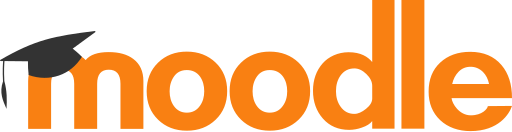 Funcionalidades
Funcionalidades